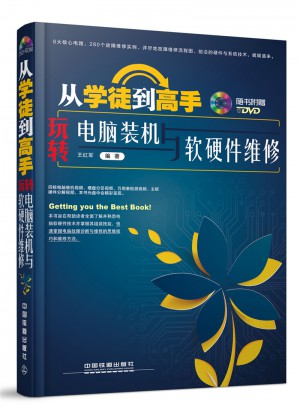
从学徒到高手:玩转电脑装机与软硬件维修(含盘)
- 所属分类:图书 >计算机/网络>家庭与办公室用书>购买指南 组装指南 维修
- 作者:[王红军]
- 产品参数:
- 丛书名:--
- 国际刊号:9787113205164
- 出版社:中国铁道出版社
- 出版时间:2016-01
- 印刷时间:2015-12-24
- 版次:1
- 开本:16开
- 页数:--
- 纸张:胶版纸
- 包装:平装
- 套装:否
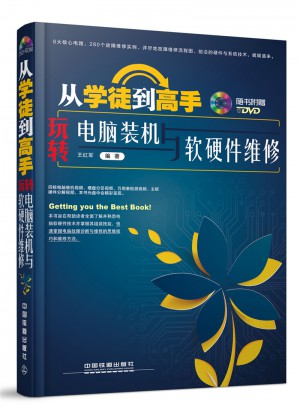
从学徒到高手:玩转电脑装机与软硬件维修》是由具有丰富实战经验的中关村电脑维修专家精心编写。本书主要讲解了新型电脑的装机技术,八大核心电路、Windows系统故障诊断排除方法,连网组网及网络故障诊断排除方法,重要数据备份恢复方法、各种电脑硬件设备故障诊断排除方法等内容。
书中详细讲解了现今的电脑技术,包括:的UEFI BIOS设置技术、3TB/4TB超大硬盘分区技术、安装开机快如闪电系统的技术、手机/电脑/平板共享上网技术等。同时书中还总结了大量的实用经验,真正达到所学即所用的目的。
本书讲解的内容新,技术,维修经验总结丰富,结合大量的实战案例,具有很强的实用性、可读性和可操作性,适合电脑维修学徒工、企事业单位电脑维护维修人员、专业电脑组装与维修人员使用,也可作为电脑培训的教材、大中专院校或职业学校硬件技术专业的教学参考书。
本书旨在帮助读者了解并熟悉电脑软硬件技术并掌握其组装技能,快速掌握电脑故障诊断与维修的思维技巧和维修方法。四核电脑装机视频、硬盘分区视频、万用表检测视频、主板硬件分解视频,本书光盘中会精彩呈现。
第1篇 电脑装机篇
第1章 确认电脑中的相关信息
1.1 从外到里探秘电脑 1
1.1.1 探秘多核电脑的硬件
系统 1
1.1.2 探秘电脑软件系统 7
1.2 通过六大指标评价一台电脑的级别 8
1.2.1 通过CPU型号评价
电脑级别 8
1.2.2 通过CPU主频评价
电脑级别 8
1.2.3 通过内存容量评价
电脑级别 8
1.2.4 通过硬盘容量评价
电脑级别 8
1.2.5 通过显卡芯片及显存容量评价
电脑级别 9
1.2.6 通过显示器及其他评价电脑
级别 9
1.3 分析未知的电脑配置 9
1.3.1 通过分析启动画面确认
CPU型号及主频信息 9
1.3.2 通过分析启动画面确认内存
容量 10
1.3.3 通过分析BIOS确认硬盘容量 10
1.3.4 查看显卡和声卡信息 11
1.4 动手教你连接电脑硬件 11
1.4.1 将键盘、鼠标连接到主机 12
1.4.2 将液晶显示器信号线连接到
主机 13
1.4.3 将音箱或耳机连接到主机 14
1.4.4 将宽带网连接到主机 14
1.4.5 将电源线连接到主机 15
1.5 识别新型电脑内部的各种芯片 15
1.5.1 南桥和北桥芯片组 15
1.5.2 时钟芯片 16
1.5.3 I/O芯片 17
1.5.4 BIOS芯片 18
1.5.5 电源管理芯片 18
1.5.6 串行接口芯片 19
1.5.7 音效芯片 20
1.5.8 网络芯片 20
第2章 多核电脑装机操作
2.1 装机准备工作 21
2.1.1 准备组装工具 21
2.1.2 检查电脑配件 21
2.1.3 释放静电 22
2.1.4 检查零件包 22
2.2 装机全局图 23
2.3 开始组装多核电脑 24
2.3.1 安装多核CPU 24
2.3.2 安装多核CPU风扇 26
2.3.3 安装双通道内存 29
2.3.4 拆卸机箱盖 31
2.3.5 安装ATX电源 31
2.3.6 安装多核CPU主板 32
2.3.7 连接机箱引出线 34
2.3.8 安装显卡 35
2.3.9 安装声卡 35
2.3.10 安装硬盘 36
2.3.11 安装DVD刻录机 39
2.3.12 安装机箱盖 41
2.3.13 连接外部设备 41
第3章 处理初装电脑无法开机的问题
3.1 次开机如何测试 45
3.2 初装电脑无法正常开机的诊断方法 45
3.2.1 诊断组装电脑故障的基本
方法 45
3.2.2 诊断组装电脑故障的基本
思路 46
3.3 初装电脑开机测试常见故障诊断
实践 47
3.3.1 实例1:开机显示器无反应
故障诊断 47
3.3.2 实例2:开机有嘀嘀响声故障
诊断 47
3.3.3 实例3:检测不到硬盘故障
诊断 47
第4章 新型电脑八大核心电路
4.1 开机电路 48
4.1.1 开机电路的主要作用 48
4.1.2 哪些部件构成了开机电路 48
4.1.3 由南桥芯片组成的开机电路
工作原理 49
4.1.4 由南桥芯片和门电路组成的
开机电路工作原理 51
4.1.5 由南桥芯片和I/O芯片组成的开机电路工作原理 54
4.1.6 由开机芯片组成的开机电路
工作原理 56
4.2 电脑各部件需要的工作电压 57
4.3 CPU供电电路 58
4.3.1 CPU供电电路有何功能 58
4.3.2 哪些部件构成了CPU供电
电路 59
4.3.3 CPU供电电路以开关电源方式
工作 59
4.3.4 CPU供电电路工作原理 60
4.4 内存供电电路 64
4.4.1 内存供电电路的两种供电
方式 64
4.4.2 内存供电电路工作原理 65
4.5 时钟电路 67
4.5.1 哪些部件组成了时钟电路 67
4.5.2 时钟电路工作原理 68
4.6 复位电路 72
4.6.1 哪些部件组成了复位电路 72
4.6.2 复位电路工作原理 73
4.7 CMOS电路 75
4.7.1 哪些部件组成了CMOS电路 75
4.7.2 CMOS电路工作原理 76
第2篇 系统安装、重装与恢复
第5章 UEFI BIOS设置与升级实训
5.1 UEFI BIOS探秘 80
5.1.1 什么是UEFI BIOS 80
5.1.2 UEFI BIOS与传统BIOS的
区别 80
5.1.3 UEFI BIOS与传统BIOS的运行流程图 80
5.2 如何进入UEFI BIOS和传统BIOS
设置程序 81
5.3 图解UEFI BIOS和传统BIOS
设置界面 81
5.3.1 UEFI BIOS设置界面 81
5.3.2 传统BIOS设置程序主界面 82
5.4 UEFI BIOS设置实践 84
5.4.1 实例1:设置电脑启动顺序 84
5.4.2 实例2:设置自动开机 85
5.4.3 实例3:设置BIOS及电脑开机密码 85
5.4.4 实例4:在UEFI BIOS中对CPU进行超频 87
5.4.5 实例5:设置意外断电后接通
电源的状态 91
5.5 传统BIOS设置实训 92
5.5.1 实例1:设置启动顺序 92
5.5.2 实例2:设置开机密码 93
5.5.3 实例3:修改和取消密码 95
5.5.4 实例4:将BIOS程序恢复为
默认设置 95
5.6 如何升级的UEFI BIOS 96
第6章 3TB/4TB超大硬盘如何分区
6.1 什么是硬盘分区 97
6.1.1 新硬盘必须进行的操作——
分区 97
6.1.2 何时对硬盘进行分区 97
6.1.3 计划好分区个数与容量 98
6.1.4 选择FAT32还是NTFS文件
系统 98
6.2 3TB/4TB硬盘不能用常规方法分区 98
6.2.1 3TB/4TB采用GPT格式非常
重要 98
6.2.2 哪种操作系统支持GPT
格式 98
6.2.3 使用DiskGenius建立GPT
分区 99
6.3 使用DiskGenius为大硬盘分区 100
6.3.1 快速为硬盘分区 100
6.3.2 为硬盘新建分区 101
6.4 用Windows 7/8安装程序对大硬盘
分区 101
第7章 安装开机快如闪电的Windows 8系统
7.1 让电脑开机速度快如闪电 103
7.1.1 让电脑开机速度快如闪电的
方法 103
7.1.2 快速开机系统的安装流程 103
7.2 系统安装前需要做哪些准备工作 104
7.2.1 安装前的准备工作 104
7.2.2 系统安装流程 106
7.3 安装快速开机的Windows 8系统 106
7.3.1 准备安装 107
7.3.2 加载安装文件 108
7.3.3 安装设置 108
7.3.4 硬盘分区 110
7.3.5 开始安装 111
7.3.6 初次使用前的设置 112
7.3.7 完成安装启动Windows 8
系统 115
7.4 用Ghost安装Windows系统 115
7.4.1 Ghost菜单说明 115
7.4.2 用Ghost备份、还原和安装
系统 118
7.4.3 用光盘Ghost系统 122
7.5 安装硬件驱动程序 123
7.5.1 什么是驱动程序 123
7.5.2 检查是否安装驱动程序硬件 123
7.5.3 如何获得驱动程序 124
7.5.4 到底应先安装哪个驱动程序 125
7.5.5 实践:安装显卡驱动程序 125
第3篇 网络与数据恢复
第8章 快速连网、上网及网络故障诊断与维修
8.1 将电脑快速连接互联网 128
8.1.1 必备技能:制作网线 128
8.1.2 Windows 8系统实现通过拨号宽带连网 129
8.1.3 Windows XP系统实现通过拨号宽带连网 131
8.2 路由器实现手机/平板和电脑同时
无线上网 134
8.3 连网与上网故障诊断与维修 137
8.3.1 顺藤摸瓜排查上网故障 138
8.3.2 宽带上网故障诊断方法 139
8.3.3 IE浏览器故障处理方法 141
8.3.4 上网掉线故障处理方法 142
8.4 维修实践 143
8.4.1 实例1:用ADSL上网时连线
一段时间后网络没有反应故障
维修 143
8.4.2 实例2:两台通过ADSL路由器
上网的电脑,一台能上另一台偶
尔能上故障维修 144
8.4.3 实例3:上网经常掉线,而且掉线后过一会儿又可以重新连上故障维修 144
8.4.4 实例4:上网时ADSL MODEM的指示灯亮,但在浏览器中无法打开网页故障维修 145
8.4.5 实例5:上网浏览网页时,出现 “该程序执行了非法操作,
即将关闭……”错误提示
故障维修 145
8.4.6 实例6:“限制性连接”造成
无法上网 146
8.4.7 实例7:一打开网页就自动弹出广告 146
8.4.8 实例8:上网断线后,必须重启才能恢复 146
8.4.9 实例9:公司局域网上网速度
很慢 146
8.4.10 实例10:局域网上的两台电脑
不能互连 147
第9章 数据恢复技术
9.1 不可不知的数据恢复知识 148
9.1.1 为什么数据丢失后可以
恢复 148
9.1.2 用什么方法和手段恢复
数据 149
9.2 照片、文件被删除恢复方法 149
9.2.1 照片、文件被删除后时间
应该做什么 149
9.2.2 怎样恢复删除的照片和文件 150
9.3 硬盘被格式化恢复方法 153
9.3.1 硬盘格式化时重建哪部分
区域 153
9.3.2 怎样恢复格式化的硬盘 153
9.4 Word办公文件损坏恢复方法 156
9.4.1 怎样修复Word文档 157
9.4.2 如何使Word程序自己修复 157
9.4.3 转换Word文件格式修复损坏的
文件 157
9.4.4 使用修复软件进行修复 158
9.5 Excel办公文件损坏修复方法 161
9.5.1 怎样修复Excel文档 161
9.5.2 使Excel程序自己修复 161
9.5.3 使用修复软件进行修复 161
第10章 系统备份与还原
10.1 Windows 7/8系统备份和还原 165
10.1.1 用户数据的备份和还原 165
10.1.2 备份/还原电脑 171
10.2 Windows XP系统备份和还原 175
10.2.1 使用“备份”工具备份
系统 175
10.2.2 使用“备份”工具恢复
系统 176
10.3 使用GHOST备份与恢复系统 177
10.3.1 使用GHOST备份系统 177
10.3.2 使用GHOST恢复系统 178
第4篇 开机故障及系统故障诊断与维修
第11章 Windows系统故障诊断方法综述
11.1 用“安全模式”启动 180
11.2 后一次正确的配置 181
11.3 故障恢复控制台 182
11.4 用Windows安装光盘恢复系统 184
11.5 修复受损文件 184
11.6 修复Windows中的硬盘逻辑
坏道 185
第12章 电脑开机故障诊断与维修
12.1 无法开机故障诊断与维修 187
12.2 电脑开机黑屏无声故障诊断与
维修 187
12.2.1 开机黑屏故障整体
处理方法 187
12.2.2 主机外部供电具体
检修方法 188
12.2.3 ATX电源具体检修方法 189
12.2.4 液晶显示器具体检修方法 189
12.2.5 主机短路或接触不良问题
具体检修方法 190
12.3 通过BIOS报警声诊断开机
故障 190
12.3.1 AMI BIOS报警声含义 191
12.3.2 Award BIOS报警声含义 191
12.3.3 Phoenix-Award BIOS报警声
含义 192
12.4 开机启动出现错误提示故障诊断
方法 193
12.5 维修实践 193
12.5.1 实例1:电脑开机出现检测
画面后停止不能启动故障
维修 193
12.5.2 实例2:电脑开机不能启动,
电源指示灯亮、有报警声故障
维修 194
12.5.3 实例3:电脑开机报警出现“Keyboard Error or No Keyboard Present” 提示,
无法启动故障维修 194
12.5.4 实例4:无法从硬盘引导启动
操作系统故障维修 195
12.5.5 实例5:电脑升级增加一条内存后无法启动故障维修 195
12.5.6 实例6:开机时显示器
无显示 196
12.5.7 实例7:清洁电脑后电脑无法
开机 196
12.5.8 实例8:主板走线断路导致
无法开机启动 196
12.5.9 实例9:维护电脑清扫灰尘后
电脑开机黑屏 197
12.5.10 实例10:主板变形无法
加电启动 197
12.5.11 实例11:电脑开机黑屏无
显示,发出报警声 197
第13章 Windows系统启动与关机故障诊断与维修
13.1 无法启动Windows系统故障的
修复 199
13.1.1 无法启动Windows系统故障
分析 199
13.1.2 诊断修复无法启动Windows系统故障 199
13.2 Windows系统关机故障修复 201
13.2.1 Windows系统是如何
关机的 201
13.2.2 分析Windows系统关机故障原因 201
13.2.3 诊断修复Windows系统不
关机故障 201
13.3 维修实践 202
13.3.1 实例1:系统启动时在“Windows正在启动”
画面停留时间长 202
13.3.2 实例2: Windows XP关机后
自动重启 204
13.3.3 实例3:电脑启动进不了
Windows系统 205
13.3.4 实例4:丢失boot.ini文件导致Windows双系统无法启动 206
13.3.5 实例5:系统提示“Explorer.exe”错误的
故障维修 206
13.3.6 实例6:电脑启动时系统提示
“kvsrvxp.exe应用程序错误”
的故障维修 206
13.3.7 实例7:玩游戏时出现内存不足故障的维修 207
13.3.8 实例8:电脑经常死机故障的维修 207
13.3.9 实例9:Windows XP系统启动速度较慢故障的维修 208
13.3.10 实例10:无法卸载游戏程序故障的维修 208
13.3.11 实例11:电脑启动后,
较大的程序无法运行,
且死机 209
13.3.12 实例12:双核电脑出现错误提示,键盘无法使用 209
13.3.13 实例13:双核无法正常启动系统,不断自动重启 209
13.3.14 实例14:电脑中接入第二块硬盘后,出现错误提示,无法启动电脑 210
13.3.15 实例15:电脑出现“Disk boot failure,Insert system disk”错误提示,无法启动电脑 211
13.3.16 实例16:酷睿电脑开机出现错误提示,无法正常启动 211
13.3.17 实例17:双核电脑出现“Verifying DMI Pool Data”错误提示,无法正常启动
电脑 212
13.3.18 实例18:Windows XP和Windows VISTA双系统的
电脑无法正常启动 212
13.3.19 实例19:安装两个杀毒软件后,电脑无法正常启动 213
13.3.20 实例20:无法启动系统,提示“NTLDR is missing,Press any key to restart” 214
第14章 电脑死机与蓝屏故障诊断与维修
14.1 电脑死机、蓝屏 215
14.2 死机故障诊断与维修 215
14.2.1 开机时死机故障处理 215
14.2.2 启动操作系统时死机故障
处理 216
14.2.3 使用程序时的死机故障
处理 217
14.2.4 关机时死机故障处理 217
14.3 蓝屏故障诊断与维修 218
14.3.1 蓝屏故障整体处理方法 218
14.3.2 虚拟内存不足引起的蓝屏故障
处理 219
14.3.3 超频后蓝屏故障处理 221
14.3.4 硬件冲突导致蓝屏故障
处理 221
14.3.5 注册表导致蓝屏故障处理 222
14.3.6 出现蓝屏错误代码故障
处理 222
14.4 维修实践 224
14.4.1 实例1:升级硬件后安装系统时,出现死机 224
14.4.2 实例2:电脑总出现死机无法正常使用 225
14.4.3 实例3:插入MP4播放器后,出现死机 225
14.4.4 实例4:新装的电脑拷机时,硬盘转动声音异常,并出现
蓝屏故障 226
14.4.5 实例5:电脑玩游戏时死机,但看电影、处理照片
正常 226
14.4.6 实例6:电脑上网时出现死机,不上网时运行正常 227
14.4.7 实例7:电脑近总是出现
随机性的死机 228
14.4.8 实例8:电脑开机启动过程中出现蓝屏故障,无法正常
启动 228
14.4.9 实例9:电脑出现蓝屏,故障代码为“0x0000001E” 229
14.4.10 实例10:电脑出现蓝屏,故障代码为“0x000000D1” 229
14.4.11 实例11:玩魔兽游戏时,
突然出现“虚拟内存不足”
的错误提示,无法继续玩
游戏 230
14.4.12 实例12:电脑启动后总出现kvsrvxp.exe应用程序错误的
提示 230
14.4.13 实例13:电脑在使用过程中经常出现“非法操作”错误
提示 231
第15章 Windows系统错误
包装不错哦, 整体感觉不错,性价比很高, 印刷很正,纸质好,排版不错
物有所值,不错
喜欢当当买书,价格便宜,书的种类多,特别是买到了自己喜欢的书1
内容很多,讲解很仔细
阔以 ,
很有意义 能够学习很多东西的书
讲的挺全面的,不足之处在于图片都是黑白的。
还可以吧。物流很快。书也很不错
还没看,不够觉得应该还不错
。。。。。
书不错,慢慢学习
很喜欢一本书
不错。。非常好。。。
内容全面,不会电脑的人,看了本书全懂了!
快递实在不敢恭维,包装烂了,书也有折痕,就不能把包装搞好点么
说实话,整体编写还不错,可问题是图片是黑白的,看不到比较精细的部件,有点晕头转向,名称跟部件对不上号。所以还是要有一定改善的。
当当的书质量一直很好,物流也快,下次还会来买的。
还是很喜欢电脑方面的书的,书面由压痕,有点用过的痕迹
书不错,包装也挺好的,虽说简约了些,自营的送货很快
除了印刷比较老旧,别的方面都很好,是一本不可多得的好书
很坑,包括固态,双显卡的安装都没有,WIn 10也没有,属于旧时代的书。
很满意的一次当当网购物!发货速度快,24小时收货,从郑州仓库到西安市。中国铁道出版社印刷出版的《玩转电脑装机与软硬件维修》这本书的印刷正规,纸质好,手感好,从封面设计到内部排版和纸张选择很是考究和美观!再说这边书的内容吧,内容新颖,不陈旧,技术全面,维修经验总结丰富,具备很强的实用性、可读性和可操作性。谢谢当当网,谢谢出版和编辑此书的所有人员,给我们这些渴望有一技之长的,渴望改变命运的读者带来如此之佳作!谢谢啦!我会一如既往的支持当当网、支持中国铁道出版社的!
内容讲得非常详细,适合电脑爱好者阅读,一句话,物有所值。
很好的一本书我是想了解电脑的,它给我的帮助很大呢
在现代的工作生活中,我们已经离不开电脑了,对于电脑的基础掌握和对于一些故障处理办法的掌握是非常必要的。希望它能给我带来帮助。
讲的很详细,适合电脑专业人员,也适合业余电脑爱好者。
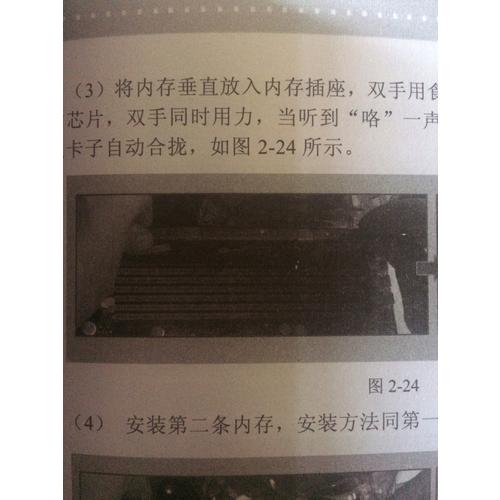 黑白的,不是彩印,兴趣大大降低。装机图片略糙,黑布隆冬的看不到细节,只能自己实践的时候摸索了。
黑白的,不是彩印,兴趣大大降低。装机图片略糙,黑布隆冬的看不到细节,只能自己实践的时候摸索了。